台式技嘉主板如何使用U盘安装系统(简易教程帮助您轻松完成操作)
在如今数字化的时代,操作系统的选择变得越来越重要。为了更好地满足个人和工作需求,许多用户选择自行安装操作系统。而使用U盘安装系统是一种便捷、高效的方法,尤其对于台式技嘉主板的用户来说。本篇文章将详细介绍如何使用U盘在台式技嘉主板上安装系统的步骤与注意事项。
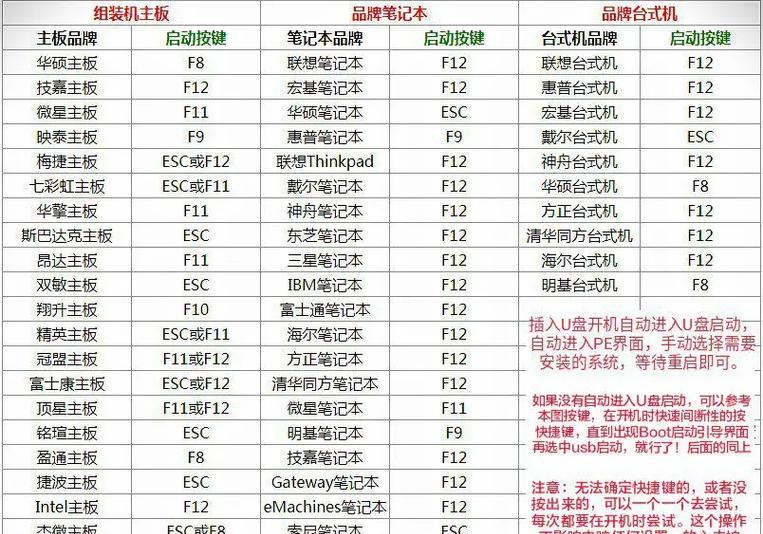
一、确定系统版本
1.确认自己所需的操作系统版本,如Windows10、Ubuntu等。
2.下载所需操作系统的镜像文件,并确保其格式为ISO。
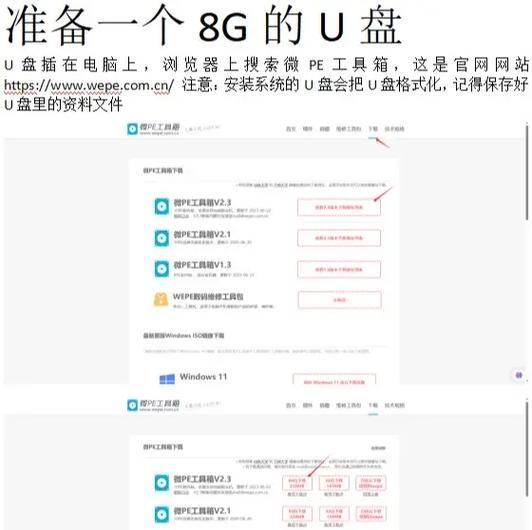
二、准备U盘和软件
3.准备一枚容量不小于8GB的空白U盘。
4.下载并安装Rufus软件,它是一款常用的U盘制作工具。
三、使用Rufus软件制作启动盘
5.运行Rufus软件,并选择U盘的正确驱动器。
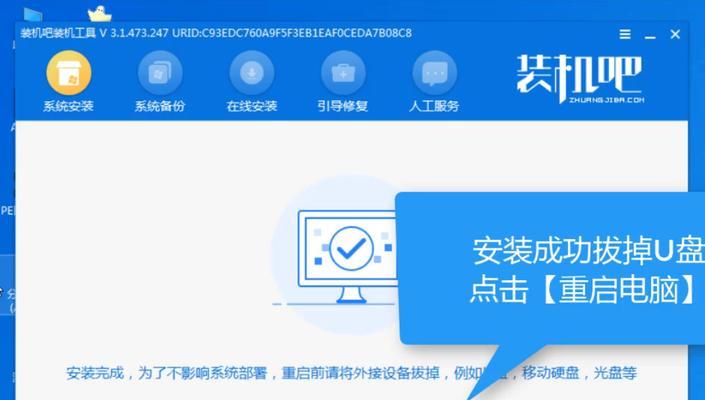
6.在"启动类型"中选择"光盘映像",并点击右侧的"选择"按钮。
7.在弹出的窗口中选择之前下载的操作系统镜像文件,并点击"打开"。
8.在Rufus的主界面上,点击"开始"按钮,并耐心等待制作完成。
四、修改主板启动顺序
9.将制作好的U盘插入电脑主板的USB接口。
10.重新启动电脑,在开机过程中按下对应键进入BIOS设置界面(通常是Del或F2键)。
11.进入BIOS设置后,找到"Boot"或"启动顺序"选项。
12.将U盘所在的USB驱动器调整到启动顺序的首位。
五、安装系统
13.保存设置后,重启电脑。
14.电脑重新启动时会自动从U盘启动,进入操作系统的安装界面。
15.按照提示完成操作系统的安装步骤,包括选择安装位置、设定用户名密码等。
通过以上步骤,您可以轻松地使用U盘在台式技嘉主板上安装操作系统。这种方法既方便又高效,尤其适用于那些需要频繁更换操作系统或在多台台式电脑上安装系统的用户。相信通过本篇文章的指导,您已经掌握了这一技能,可以更加自由地选择和安装适合自己的操作系统了。


